前回有効化した Walkie Talkie ですが、時間がたち利用できるようになったので、今回はその使い勝手を見ていきたいと思います。
アプリは Teams の下部にあるメニュー右にある三点リーダーより開くことができます。名称は日本語になり、「トランシーバー」という名前になっていますね。
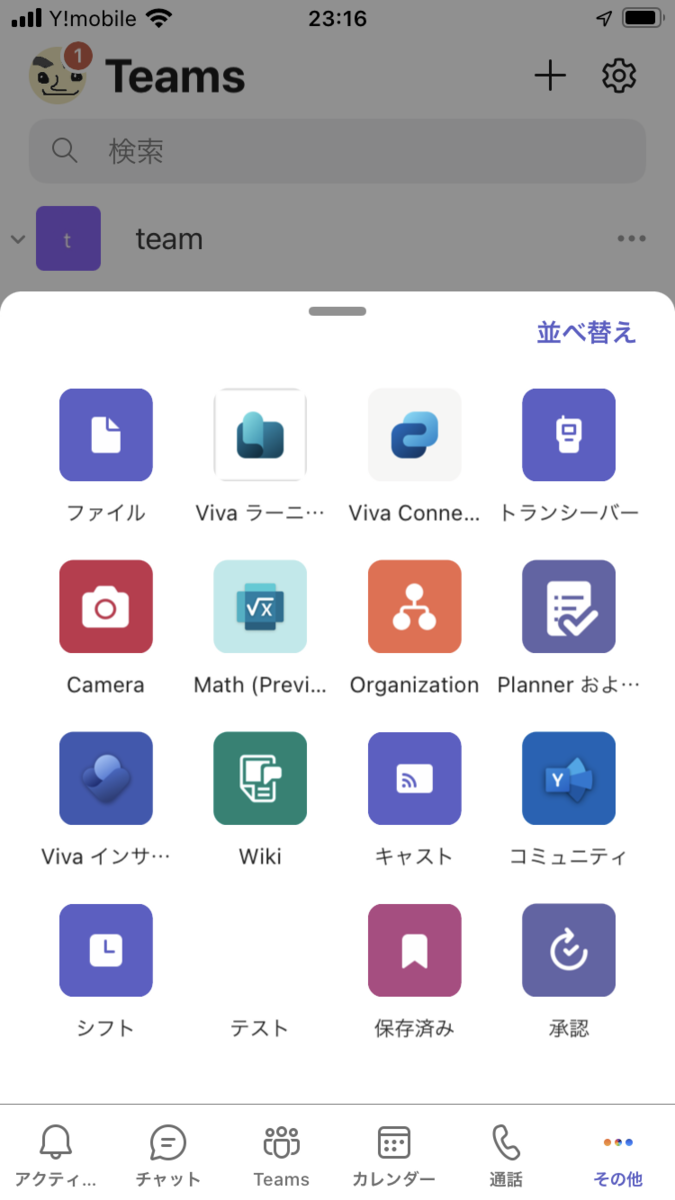
起動するとボタンが 1 つ大きく表示された画面になりました。
最初にチャネルを選択して、その中で会話するという方式になっています。
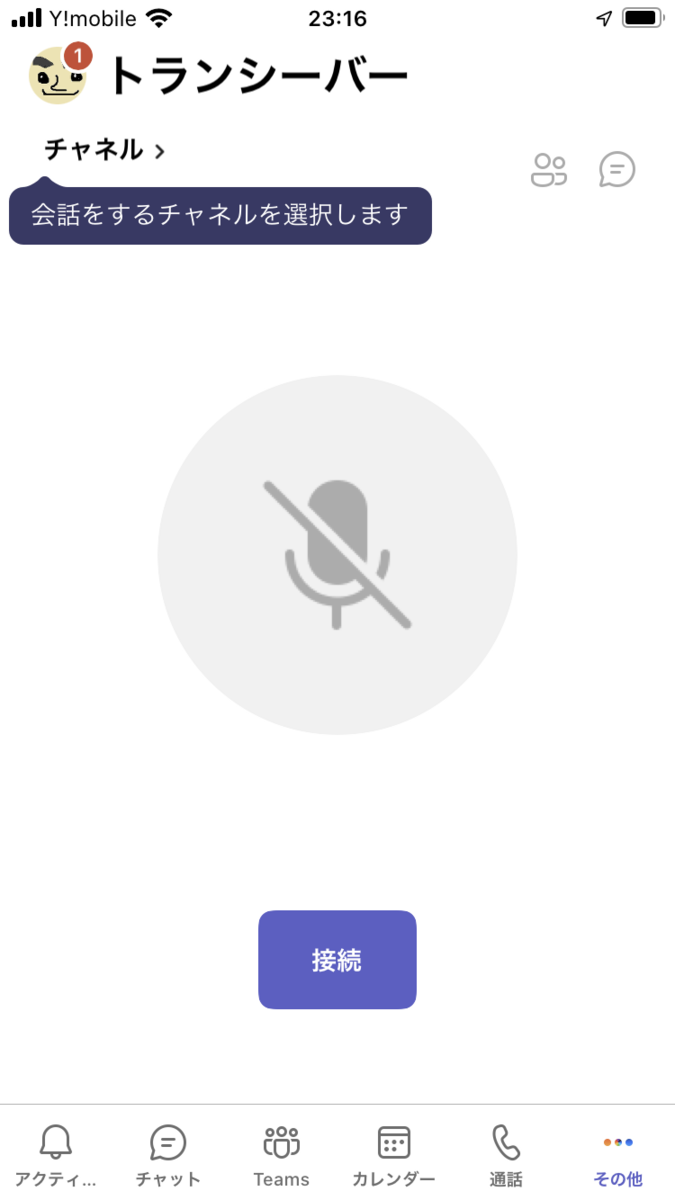
チャネルを選択したら接続ボタンを押しましょう。
すると真ん中の丸いアイコンが有効化され、押せるようになります。
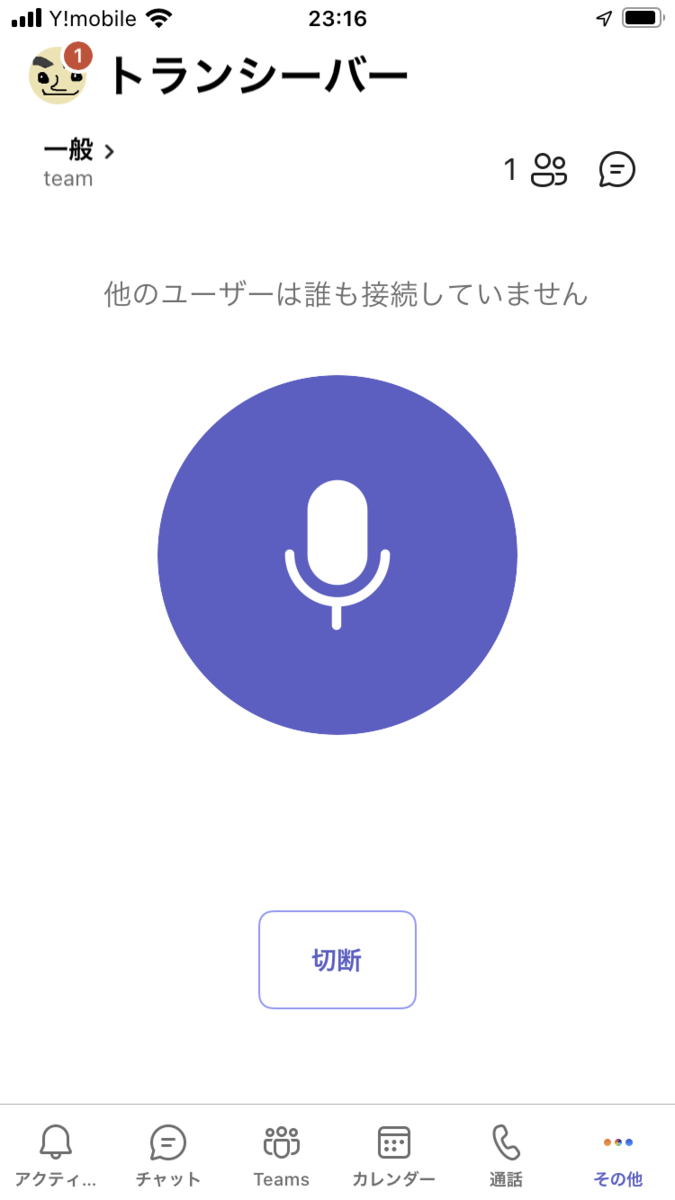
この真ん中のボタンは押している最中しゃべることができるようになっています。
一般的なハードウェアのトランシーバーと同じ動きとなるため使い方に迷うことはないでしょう。
また、先ほどの接続ボタンを押した人がトランシーバーでの会話対象者となります。その接続中の人数は右上のところから確認することもできるようになっています。

実際に通話ボタンを押すとライブという文字とともに、音声入力が受け付けられます。
しゃべる時に押して話し終わったら離す。というフローですね。
ちなみにトランシーバーなので、他者が話している最中に割り込むことはできないようになっています。 Web 会議の場合、会話が重なって譲り合うという現象がたびたび起きるので、こういった権利制の発話はよいですね。ぜひ通常の会議にも取り入れてもらいたいところです。

ちなみに通話中は相手に誰が発話者かわかるようになっています。
このインターフェースもよいですね。
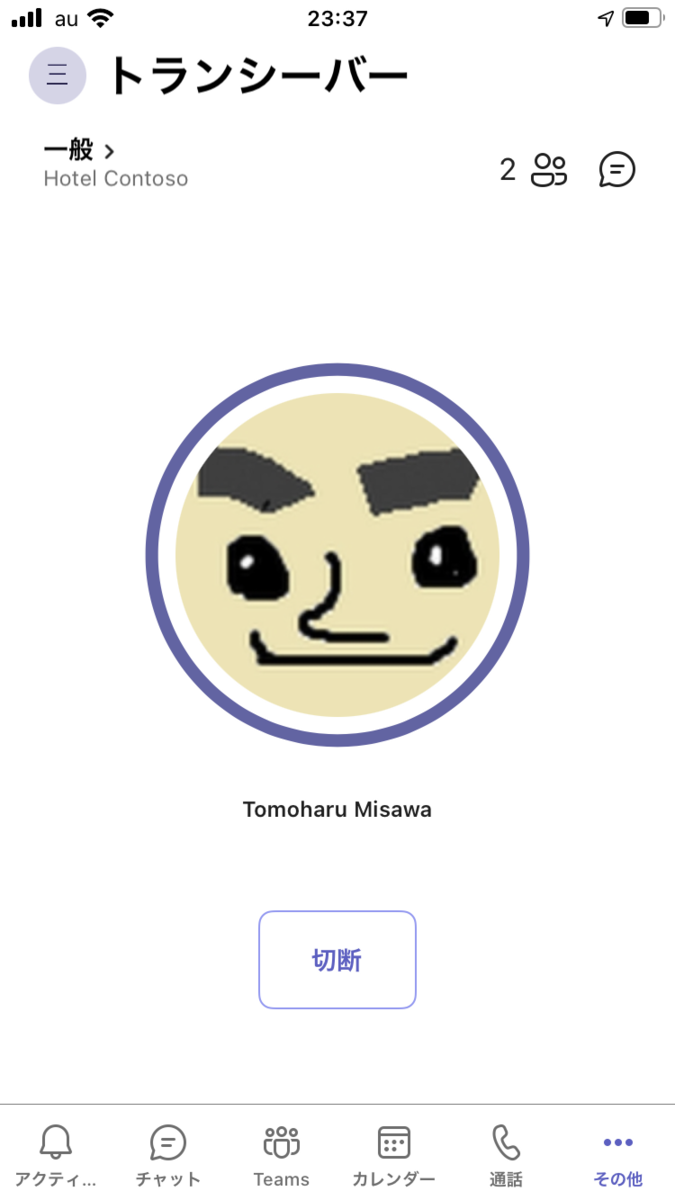
音声も遅延も気になるような感じではなかったので、利用に困ることはなさそうです。
ちなみにこのトランシーバー、チームのチャネルを選択して利用しますが、そのチャネルには利用したという情報は残らないみたいです。
このように管理が通常のチームと異なるようなので利用には注意が必要かもしれませんね。録音機能もなさそうなので、ログなど含め管理面がそろってくると活躍の場が広がりそうです。
今後のバージョンアップに期待したいですね!
音楽:けぶる